Úvod
Java je jedním z nejpopulárnějších programovacích jazyků. Používá se pro vývoj široké škály aplikací napříč množstvím různých platforem.
V tomto tutoriálu poskytneme podrobného průvodce instalací Java na Fedoře.
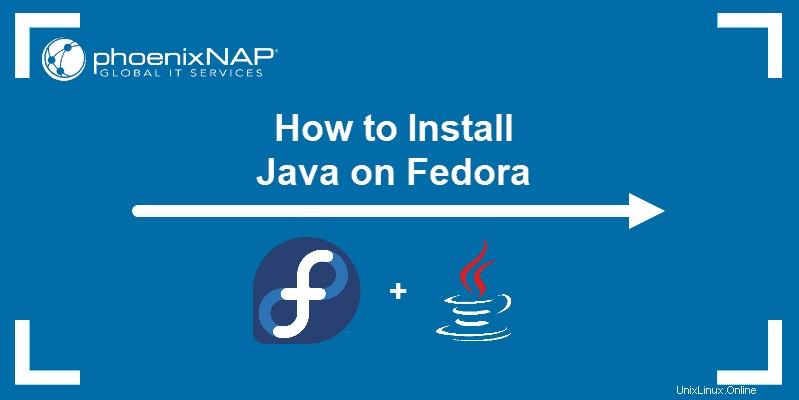
Předpoklady
- Systém se systémem Fedora (pracovní stanice nebo server)
- Instalační program DNF
- Uživatelský účet s právy sudo
- Přístup k terminálu/příkazovému řádku
Nainstalujte OpenJDK na Fedoru
OpenJDK je open-source implementace Javy. Při instalaci OpenJDK postupujte podle následujících kroků:
Krok 1:Seznam verzí Java
Seznam dostupných verzí OpenJDK s:
dnf search openjdk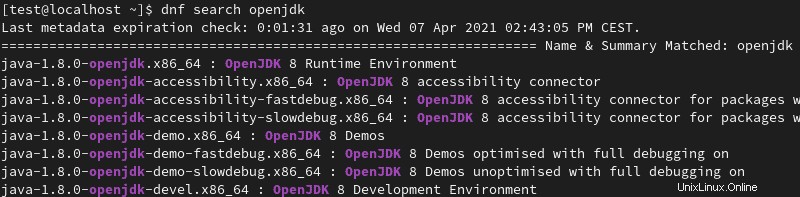
Verzi Java, kterou chcete nainstalovat, můžete zkopírovat a další krok dokončit rychleji.
Krok 2:Nainstalujte OpenJDK
1. Nainstalujte OpenJDK pomocí dnf pomocí následující syntaxe:
sudo dnf install [package name]
Kde [package name] je název instalačního souboru pro verzi OpenJDK, kterou chcete nainstalovat. Vydání LTS je vždy dobrá volba.
Chcete-li například nainstalovat OpenJDK 8, použijte:
sudo dnf install java-1.8.0-openjdk.x86_64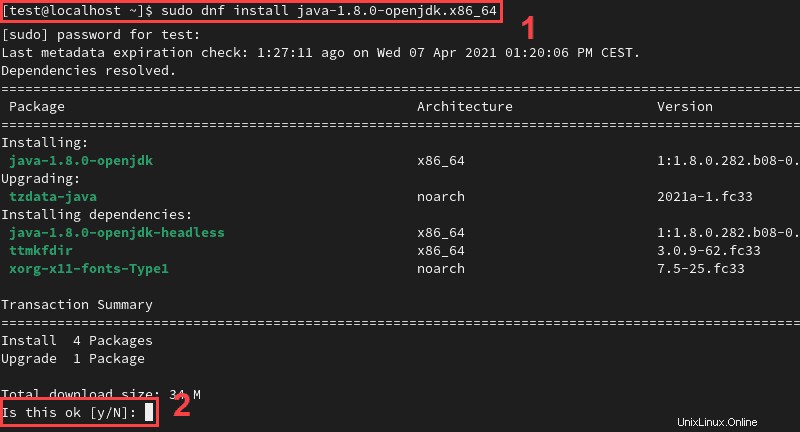
2. Po zobrazení výzvy zadejte Y a stiskněte Enter pro potvrzení instalace.
Krok 3:Zkontrolujte verzi Java
Zkontrolujte verzi Java ve vašem systému a potvrďte instalaci:
java --version
Nainstalujte Oracle JDK (Oracle Java SE)
Oracle JDK je z velké části založen na stejném kódu jako OpenJDK, i když obsahuje určitý proprietární kód. Při instalaci Oracle JDK do systému postupujte podle následujících kroků:
Krok 1:Stáhněte si Oracle JDK
1. Přejděte na stránku stahování Oracle JDK a otevřete odkaz pro stažení verze Oracle JDK, kterou chcete nainstalovat.
V tomto příkladu použijeme Java SE 16.
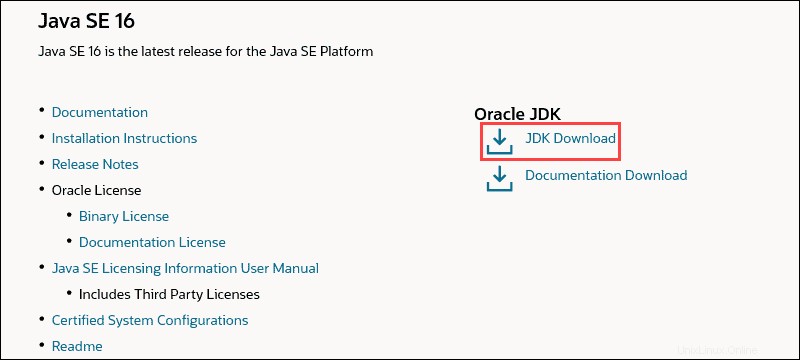
2. Stáhněte si komprimovaný archiv pomocí poskytnutého odkazu.

3. Přesuňte stažený soubor do Domů adresář.
Krok 2:Nainstalujte Oracle JDK
1. Vytvořte adresář s názvem java v /usr/local :
sudo mkdir -p /usr/local/javaZde bude nainstalována Java SE 16.
2. Přejděte do adresáře Downloads:
cd DownloadsZkopírujte instalační soubor ze složky Stažené soubory adresáře do nově vytvořeného java adresář:
sudo cp -r jdk-16_linux-x64_bin.tar.gz /usr/local/java3. Změňte na javu adresář:
cd /usr/local/java4. Rozbalte instalační soubor:
sudo tar xvzf jdk-16_linux-x64_bin.tar.gzRozbalením souboru se vytvoří adresář s názvem jdk-16 uvnitř javy adresář.
Pokud neznáte soubory tar.gz, podívejte se na naši příručku o extrahování souborů tar.gz v Linuxu.
5. Otevřete PATH soubor pomocí:
sudo nano /etc/profile6. Přidejte následující řádky na konec PATH soubor:
JAVA_HOME=/usr/local/java/jdk-16
PATH=$PATH:$HOME/bin:$JAVA_HOME/bin
export JAVA_HOME
export PATH
7. Stiskněte Ctrl + X a poté zadejte Y a stiskněte Enter potvrďte změny a zavřete PATH soubor.
8. Aktualizujte seznam dostupných verzí Java pomocí:
sudo update-alternatives --install "/usr/bin/java" "java" "/usr/local/java/jdk-16/bin/java" 1
sudo update-alternatives --install "/usr/bin/javac" "javac" "/usr/local/java/jdk-16/bin/javac" 1
sudo update-alternatives --install "/usr/bin/javaws.itweb" "javaws.itweb" "/usr/local/java/jdk-16/bin/javaws.itweb" 19. Nastavte Java SE 16 jako výchozí verzi pomocí:
sudo update-alternatives --set java /usr/local/java/jdk-16/bin/java
sudo update-alternatives --set javac /usr/local/java/jdk-16/bin/javac
sudo update-alternatives --set javaws.itweb /usr/local/java/jdk-16/bin/javaws.itweb10. Znovu načtěte soubor PATH pro celý systém pomocí:
source /etc/profile11. Restartujte systém, aby se změny projevily:
rebootKrok 3:Zkontrolujte verzi Java
Proveďte další kontrolu verze Java, abyste potvrdili, že instalace byla úspěšná:
java --version
Přechod z jedné verze Java na druhou
Pokud máte v systému nainstalovaných více verzí Java, můžete je uvést pomocí alternatives příkaz:
sudo alternatives --config java
Aktuálně aktivní verze je označena + podepsat.
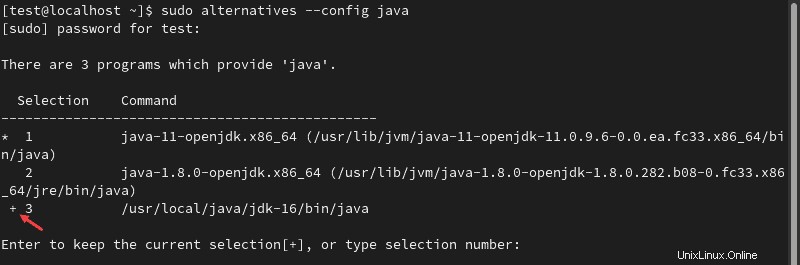
Chcete-li přejít na jinou verzi, zadejte příslušné číslo a stiskněte Enter .